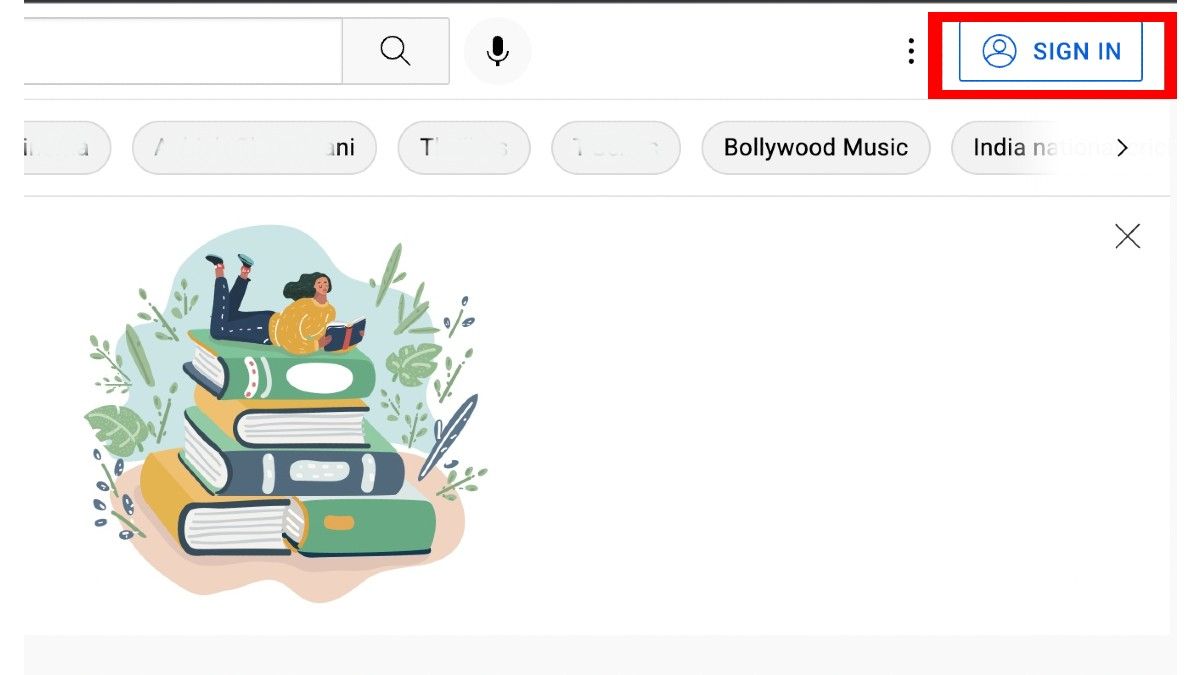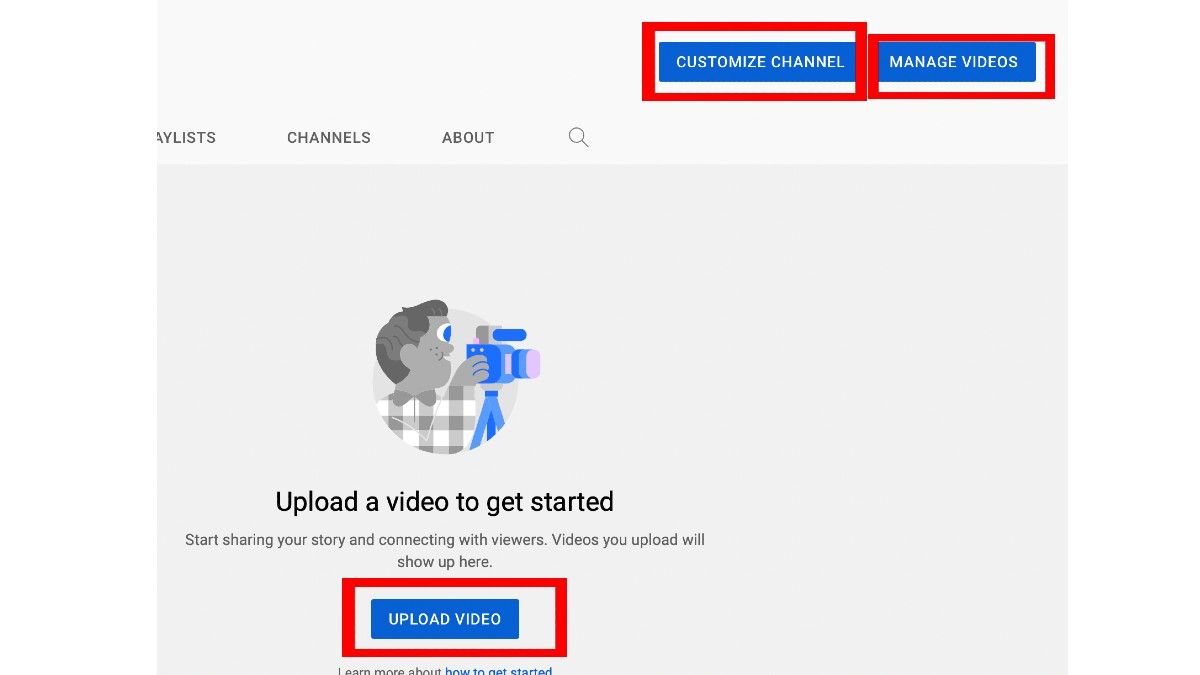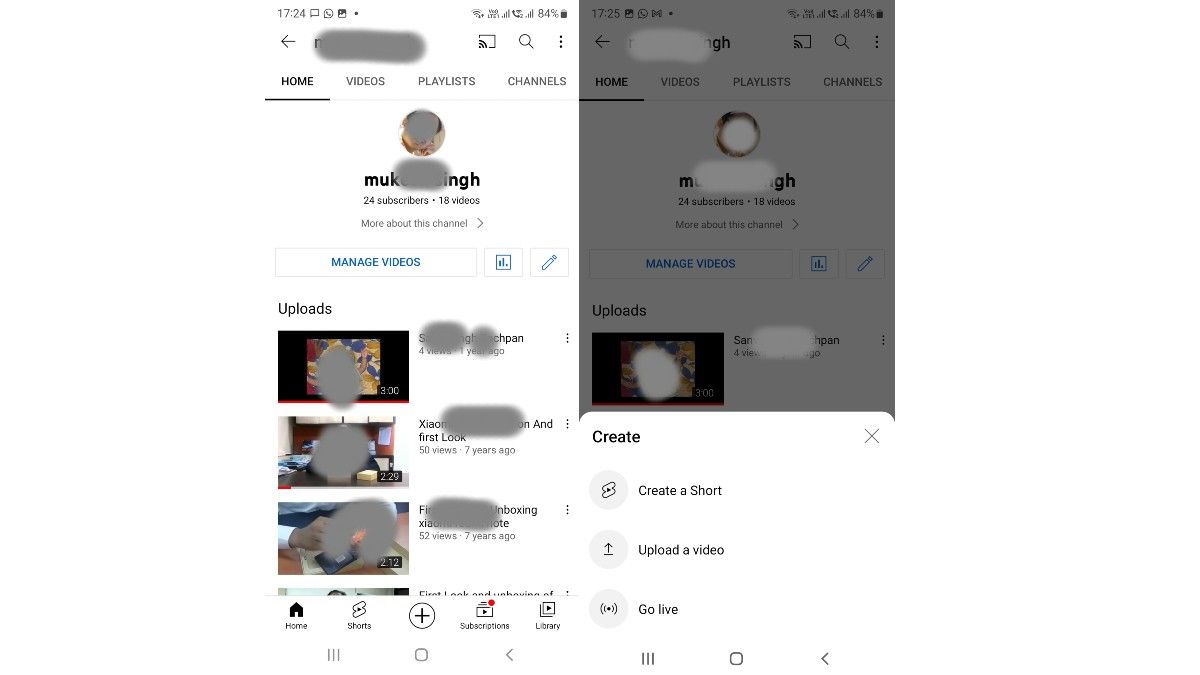YouTube चैनल कैसे बनाएं? मोबाइल और लैपटॉप पर वीडियोज देखने के दौरान अक्सर आपके मन में एक सवाल आता होगा कि आखिर अपना YouTube चैनल कैसे बनाएं? क्योंकि यह एक ऐसा माध्यम है, जो बेहद ही आसान तरीके से आपकी क्रिएटिविटी को दुनिया के सामने रखता है। जहां लोग आपकी वीडियोज को लाइक, शेयर और कमेंट करते हैं। यही वजह है कि आज काफी लोग यूट्यूब वीडियो क्रिएट कर रहे हैं। ऐसे में आप भी इस सर्विस का लाभ उठा सकते हैं और अपनी क्रिएटिविटी को यूट्यूब के माध्यम से दुनिया के सामने रख सकते हैं। …तो चलिए बताते हैं कैसे बनाएं यूट्यूब चैनल?
इस लेख में:
कैसे बनाएं YouTube चैनल
यूट्यूब की सबसे अच्छी बात यह कही जा सकती है कि चैनल बनाने के लिए आपको बहुत लंबी प्रक्रिया पूरी करने की जरूरत नहीं है। अगर आपके पास जीमेल या जिसे गूगल अकाउंट भी कहते हैं, तो फिर समझिये कि आपका अकाउंट बना हुआ है और आपको सिर्फ साइन इन करना है। इसके लिए निम्न स्टेप को फॉलो करेंः
स्टेप 1ः ऐसे में यूट्यूब अकाउंट बनाने के लिए सबसे पहले आपको अपने फोन या लैपटॉप के ब्राउजर में जाकर यूट्यूब डाट कॉम को ओपन करना है।
स्टेप 2ः यहां दायीं ओर ऊपर में आपको साइन इन का ऑप्शन मिलेगा। आपको इसी पर क्लिक करना है।
स्टेप 3ः क्लिक करते ही गूगल अकाउंट का नया विंडोज खुल कर सामने आ जाएगा और आपको उसमें अपनी आईडी व पासवर्ड के साथ साइन इन करना है।
स्टेप 4ः साइन इन करने के साथ ही अपका यूट्यूब पेज खुल कर आ जाएगा।
स्टेप 5ः यहां पर आपको ऊपर में कस्टमाइज चैनल और मैनेज वीडियो सहित दो ऑप्शन मिलेंगे। इसके साथ ही ऊपर में एक छोटा-सा कैमरे का आइकन होगा। इस आइकन पर क्लिक कर आप वीडियो को अपलोड कर सकते हैं या फिर अपने मोबाइल कैमरे से डायरेक्ट वीडियो शूट कर पाएंगे।
स्टेप 6ः कस्टमाइज चैनल में तीन ऑप्शन हैं। पहला है लेआउट जहां से आप अपने चैनल के लिए ट्रेलर और फीचर वीडियो को सेट कर सकते हैं।
वहीं दूसरा ऑप्शन है ब्रांडिंग। इसमें क्लिक कर आप अपने चैनल का नाम, लोगो और बैनर इमेज लगा सकते हैं। तीसरा ऑप्शन है बेसिक इन्फो। इसमें आप अपने चैनल के बारे में जानकारी दे सकते हैं। वैसे, तो आप इन चीजों न भी करें, तो भी आपका चैनल काम करेगा। परंतु जानकारी डाल देने से यह पता चल जाता है कि आपका चैनल किस चीज का है और किस तरह के वीडियो यहां मिलेंगे। इसके साथ ही आपकी ब्रांडिंग अच्छी होती है।
स्टेप 7ः वहीं मैनेज वीडियो में जाकर आप अपने वीडियोज की लिस्ट देख सकते हैं। साथ ही, उसे एडिट और उसका पब्लिश टाइम, डेट और व्यूवर की सेटिंग कर सकते हैं। इसे यूट्यूब स्टूडियो के नाम से भी जाना जाता है।
इस तरह आपका यूट्यूब चैनल तैयार हो जाता है। आप ऊपर में दिए गए कैमरा आइकन पर क्लिक कर लाइव वीडियो शूट कर सकते हैं या अपने लैपटॉप या कंप्यूटर में सेव वीडियो को अपलोड कर उसे पब्लिश कर सकते हैं।
मोबाइल से YouTube वीडियो कैसे अपलोड करें?
यदि आप यूट्यूब का उपयोग मोबाइल से करते हैं, तो यह और भी आसान है। यहां वीडियो अपलोड करने के लिए आपको निम्न स्टेप को फॉलो करना होगाः
स्टेप 1ः इसके लिए सबसे पहले आपको आपको यूट्यूब ऐप को ओपन करना है। यदि एंड्रॉयड फोन है, तो पहले से ही गूगल अकाउंट के साथ साइन इन होगा। वहीं यदि एंड्रॉयड फोन नहीं है तो फिर गूगल अकाउंट से साइन-इन करना होगा।
स्टेप 2ः यहीं नीचे में आपको होम और शॉट्स के बाद प्लस का ऑप्शन मिलेगा। आपको इसी पर क्लिक करना है।
स्टेप 3ः इसके साथ ही नीचे तीन ऑप्शन मिलेंगे। क्रिएट शॉट, अपलोड वीडियो और गो लाइव।
यहां से आप सिर्फ एक क्लिक पर यूट्यूब के लिए शॉर्ट वीडियो क्रिएट कर पाएंगे। वहीं आप यूट्यूब के मेन चैनल के लिए वीडियो बनाना चाहते हैं, तो यहीं से अपलोड पर क्लिक कर फोन में सेव किए गए वीडियो को अपलोड कर पाएंगे। इसके साथ ही, यदि आप लाइव जाना चाहते हैं, तो फिर गो लाइव का ऑप्शन है।
इस तरह आप अपने लिए यूट्यूब अकाउंट बना पाएंगे। मोबाइल में भी आपको यूट्यूब वीडियो मैनेज करने का ऑप्शन मिलता है। इसके लिए आपको दायीं ओर ऊपर में दिए गए अपने इमेज पर क्लिक करना है और यहां से योर चैनल पर जाना है।
इस पर क्लिक करते ही आप अपने चैनल होम पर आ जाएंगे और नीचे में आप अपनी वीडियोज की पूरी लिस्ट देख पाएंगे। इसके साथ ही सामने में ही स्क्रीन पर मैनेज वीडियो का ऑप्शन मिल जाता है।
सवाल-जवाब (FAQs)
YouTube चैनल बनाने के लिए मेरी उम्र कितनी होनी चाहिए?
YouTube चैनल शुरू करने के लिए यूजर की आयु आमतौर पर 13 वर्ष मानी जाती है। हालांकि इससे कम उम्र के बच्चे भी यूट्यूब चैनल बनाते हैं तो इसे गैरकानूनी नहीं माना जाता है, लेकिन इसके बारे में उनके पैरेंट्स को पता होना चाहिए और उनका अप्रूवल जरूरी है, क्योंकि सोशल मीडिया साइट यूजर्स के डाटा को एकत्र करता है।
मुझे अपना चैनल शुरू करने के लिए किन सामग्रियों की आवश्यकता होगी?
एक ऐसा डिवाइस जो अच्छी क्वालिटी वाले वीडियो रिकॉर्ड करता हो। इसके साथ एक माइक्रोफोन, एडिटिंग सॉफ्टवेयर, स्क्रीन रिकॉर्डर आदि। इसके अलावा, आपको प्रॉप्स, पोशाक, मेकअप और कुछ सहायकों की भी आवश्यकता हो सकती है। हालांकि यह इस पर निर्भर है कि आप यूट्यूब पर किस तरह का वीडियो बना रहे हैं।
YouTube account को वेरिफाई कराने के लिए क्या करना होगा और इसके क्या फायदे हैं?
जब आप अपना चैनल क्रिएट कर लेते हैं, तो फिर उसे वेरिफाई करना भी जरूरी है। एक बार जब आपका चैनल वेरिफाई हो जाता है, तो फिर कई फीचर्स का लाभ भी उठा सकते हैं। अपने चैनल को वेरिफाई करने के लिए आपको अपना फोन नंबर दर्ज करने के लिए कहा जाएगा। फिर फोन नंबर पर टेक्स्ट या वॉयस कॉल द्वारा वेरिफिकेशन कोड भेजा जाएगा। एक बार जब आप अपने यूट्यूब अकाउंट को वेरिफाई कर लेते हैं, तो फिर आपको ये फायदे मिलते हैं…
- आप 15 मिनट से अधिक लंबे वीडियो अपलोड कर पाएंगे।
- आप वीडियो के साथ कस्टम थंबनेल जोड़ पाएंगे।
- आप चाहें, तो यूट्यूब चैनल से लाइव स्ट्रीम कर पाएंगे।
- कंटेंट आईडी पर क्लेम के लिए अपील कर सकते हैं।
यदि आपने पहले ही पर्याप्त चैनल हिस्ट्री क्रिएट कर लिया है, तो YouTube अकाउंट को वेरिफाई करने से एडवांस फीचर को अनलॉक कर पाएंगे।
यूट्यूब चैनल से कमाई कैसे होती है?
यदि आप यूट्यूब से कमाई करना चाहते हैं, तो फिर आपको अपने चैनल को मोनेटाइज करना होगा। इसके लिए जरूरी है कि आपका चैनल यूट्यूब पर मोनेटाइजेशन नीतियों का पालन करे। इनमें यूट्यूब के सामुदायिक दिशानिर्देश, सेवा की शर्तें, कॉपीराइट और गूगल ऐडसेंस कार्यक्रम नीतियां भी शामिल होती हैं। यदि आप विज्ञापनों के साथ वीडियो मोनेटाइजेशन करना चाहते हैं, तो विज्ञापनदाता-अनुकूल कंटेंट दिशानिर्देशों को भी पूरा करना होगा। यूट्यूब पार्टनर बनने के बाद ही आपको पैसे कमाने की सुविधा मिलती है। इसमें आपके देखना होगा कि ऐसे देश/क्षेत्र में रहते हैं, जहां यूट्यूब पार्टनर प्रोग्राम उपलब्ध है। आपके चैनल पर कोई सक्रिय समुदाय दिशानिर्देश स्ट्राइक नहीं है। इसके अलावा, पिछले 12 महीनों में 4,000 से अधिक वैलिड पब्लिक वॉच ऑवर के साथ एक हजार से ज्यादा सब्सक्राइबर होना भी जरूरी है। इसके साथ आपको एक लिंक किए गए ऐडसेंस अकाउंट की जरूरत पड़ेगी।
यूट्यूब पर प्रोफाइल इमेज को कैसे सेट कर सकते हैं?
यूट्यब चैनल में प्रोफाइल इमेज को बदलने के लिए पेन आइकन को सलेक्ट करना होगा, जो डिफॉल्ट प्रोफाइल इमेज पर कर्सर मूव करने पर दिखता है। अगर आपके पास अभी अपने चैनल से संबंधित प्रोफाइल इमेज नहीं है, तो यूट्यूब की बैकग्राउंड इमेज गैलरी से फोटो का चुनाव कर सकते हैं। कवर फोटो के लिए 2560×1440 पिक्सल का इमेज होना चाहिए और साइज 4 एमबी से कम ही होनी चाहिए। इस तरह आप अपने चैनल को शानदार लुक दे सकते हैं।